Вы можете экспортировать своё решение в официальный каталог ELMA365 Store, если являетесь партнёром компании ELMA365. Соответствующий доступ предоставляется после подписания договора на использование каталога. Чтобы стать партнёром, оставьте заявку на странице для партнёров сайта ELMA365 или отправьте её на адрес inbox@elma365.com.
Обратите внимание, перед экспортом решения можно разрешить добавлять поля на формы заблокированного приложения в его составе. Для этого настройте расширение контекста приложения.
Выгрузить готовое решение в каталог ELMA365 Store можно со страницы системы или через личный кабинет ELMA365 Store.
Экспортируя решение в ELMA365 Store, вы отправляете заявку на публикацию. Затем решение проверят модераторы ELMA365 и в случае одобрения опубликуют в каталоге. После этого решение доступно для загрузки в другую компанию.
Вы можете установить плату за использование своего решения. Подробнее об этом читайте в статье «Платное решение».
Здесь рассмотрим экспорт решения со страницы системы.
Начать экспорт
Перейдите к экспорту удобным для вас способом:
- на странице Администрирование > Управление решениями в карточке решения нажмите три точки и выберите Экспорт;
- на любой странице системы в левом меню нажмите значок
 и в открывшемся окне перейдите на вкладку Решения. Затем справа от названия решения нажмите Управление и выберите опцию Экспорт.
и в открывшемся окне перейдите на вкладку Решения. Затем справа от названия решения нажмите Управление и выберите опцию Экспорт.
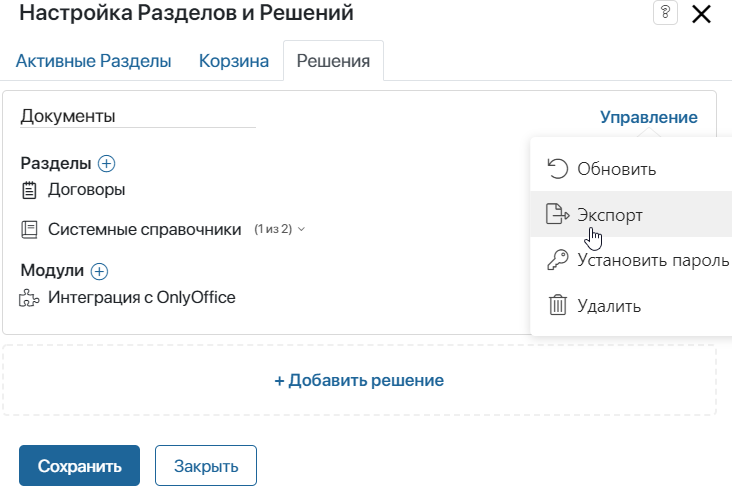
Затем в появившемся окне нажмите кнопку Начать экспорт.
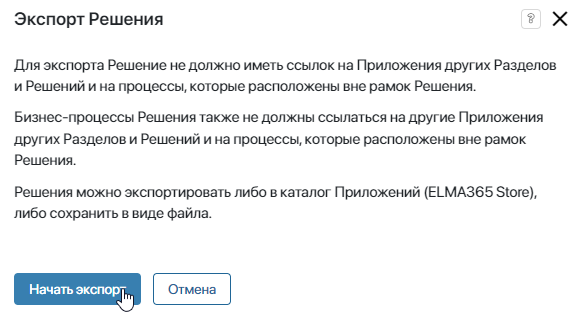
Дальнейший экспорт решения выполняется в несколько этапов.
Шаг 1. Проверка Решения
На первом шаге экспорта проверяется наличие ссылок на глобальные объекты системы, такие как оргструктура, процессы, системные разделы и приложения, расширения и т. д.
При экспорте бесплатного решения появится предупреждение, что после импорта в другую компанию пользователи могут изменять модуль, входящий в его состав.
Если при проверке ссылок обнаружены ошибки, вы увидите уведомление. Экспорт решения будет недоступен до тех пор, пока вручную не будут удалены все ссылки.
Вы также увидите предупреждение, если в скриптах внутри решения есть опциональные зависимости от других разделов или модулей. Такие ошибки не препятствуют экспорту, однако при последующем импорте решения не гарантируется корректная работа скриптов.
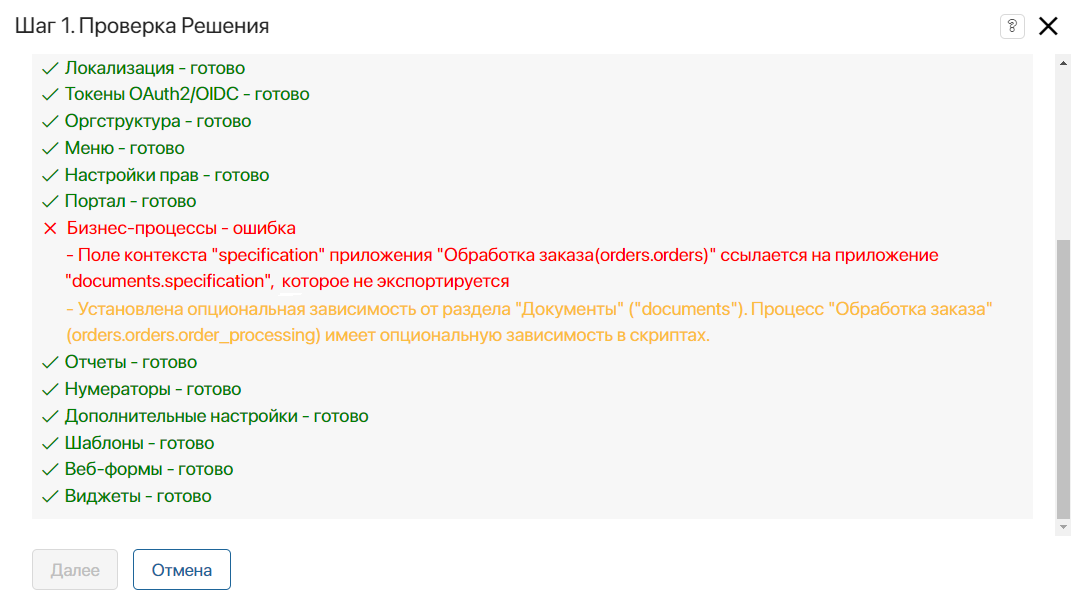
Если ссылки на глобальные объекты отсутствуют, вы увидите уведомление о завершении проверки и готовности решения к экспорту.
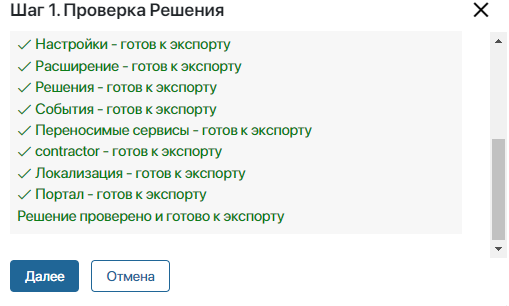
Для продолжения экспорта нажмите на кнопку Далее.
Шаг 2. Выбор варианта экспорта
В отрывшемся окне выберите опцию Экспортировать в ELMA365 Store.
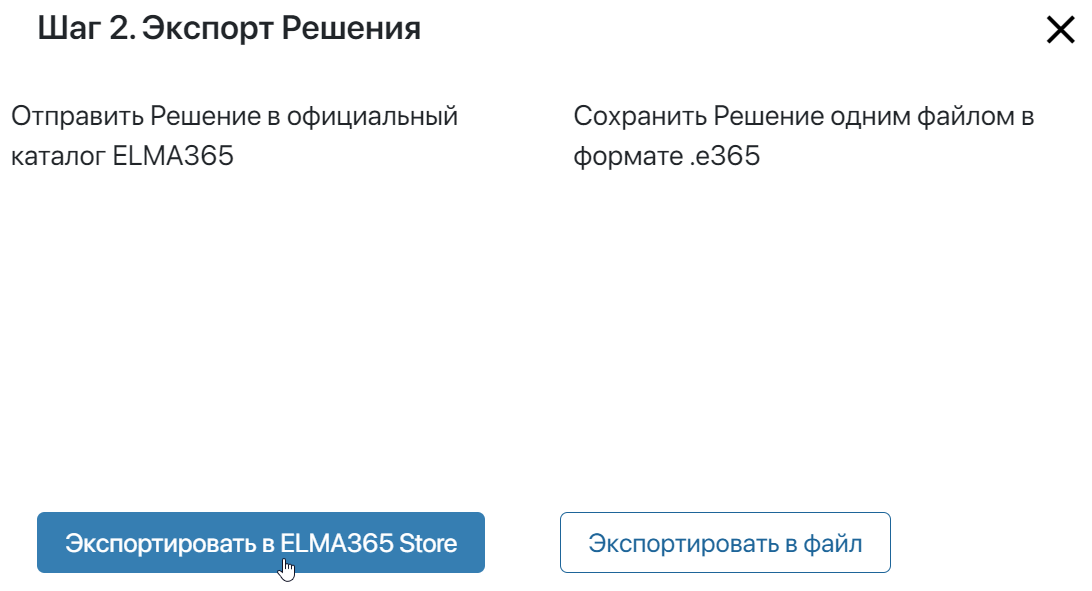
Шаг 3. Заполнение информации о решении
В открывшемся окне внесите информацию об экспортируемом решении.
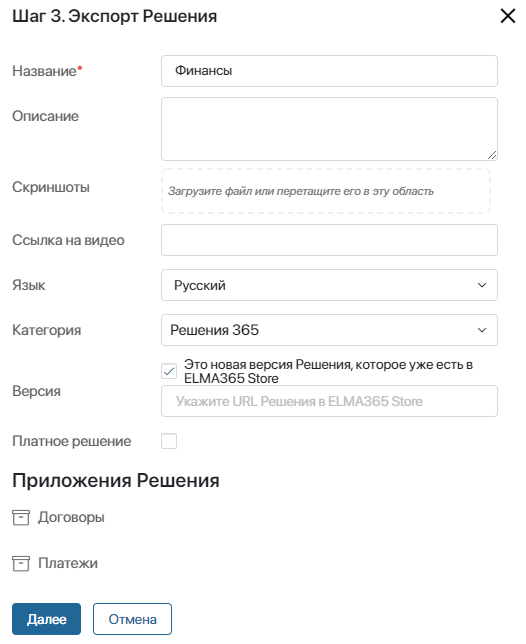
- Название* — укажите наименование решения, которое в дальнейшем будет отображено в официальном каталоге ELMA365 Store;
- Описание — опишите функциональные возможности решения и его особенности;
- Скриншоты — прикрепите изображения, которые могут продемонстрировать возможности решения;
- Ссылка на видео — укажите ссылку на видеоролик, в котором продемонстрирована работа с решением;
- Язык — выберите из выпадающего списка язык, используемый в решении. По умолчанию установлено значение Русский;
- Категория — выберите категории, к которым относится экспортируемое решение, например, Телефония, Документооборот, CRM и т. д.;
- Версия — установите флажок в поле, если вы экспортируете новую версию ранее опубликованного в ELMA365 Store решения. В появившемся окне укажите URL существующего решения из ELMA365 Store;
- Платное решение — включите опцию, если вы хотите сделать решение платным для других пользователей;
- Приложения решения — дайте краткое описание приложениям, страницам, ссылкам, и разделителям, входящим в состав решение.
Для продолжения экспорта нажмите на кнопку Далее.
Шаг 4. Авторизация в ELMA365 Store
Если вы авторизованы на сайте ELMA365 Store, в появившемся окне с данными вашей компании нажмите Опубликовать.
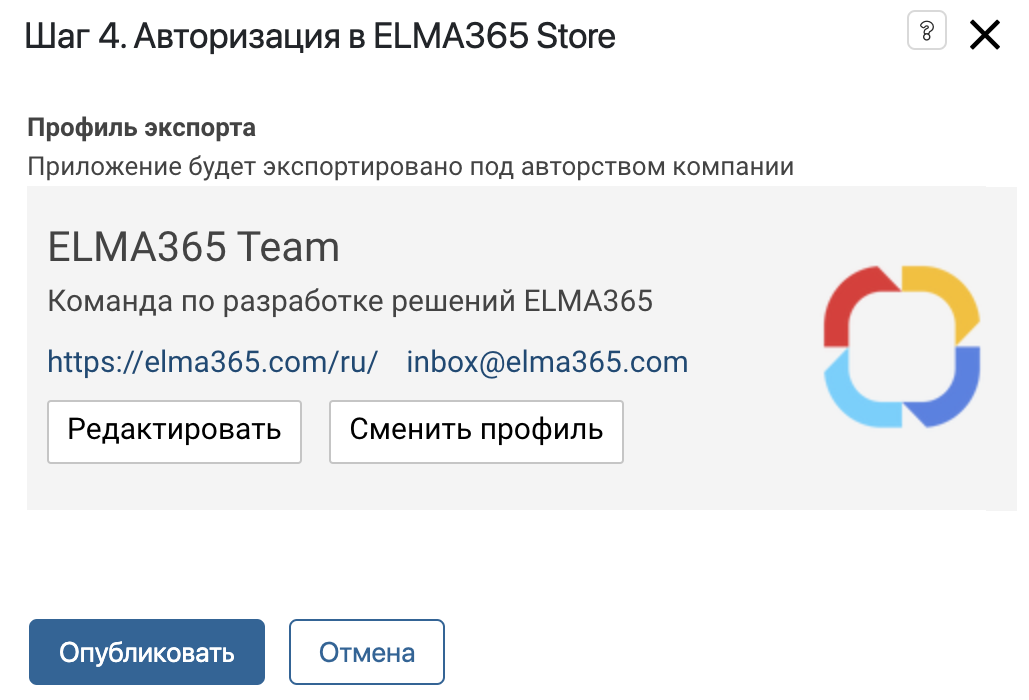
Если вы не авторизованы в ELMA365 Store, используйте учётную запись в ELMA Oauth. Для этого:
- В окне Шаг 4. Авторизация в ELMA365 Store нажмите кнопку ELMA BPM Oauth.
- В появившемся окне введите логин и пароль учётной записи в ELMA Oauth и нажмите Войти. Отобразится окно авторизации с данными вашей компании.
- Нажмите Опубликовать.
При отсутствии учётной записи в ELMA365 Store и в ELMA Oauth обратитесь к вашему менеджеру ELMA365 или отправьте заявку на адрес inbox@elma365.com.
После публикации появится оповещение об успешной загрузке решения.
После этого модераторы проверят решение. Если при экспорте вы включили опцию Платное решение, модераторы свяжутся с вами дополнительно и предоставят информацию о том, как происходит активация и оплата решения.
При одобрении решения оно будет опубликовано в официальном каталоге ELMA365 Store. Пользователи смогут импортировать его в свою компанию.